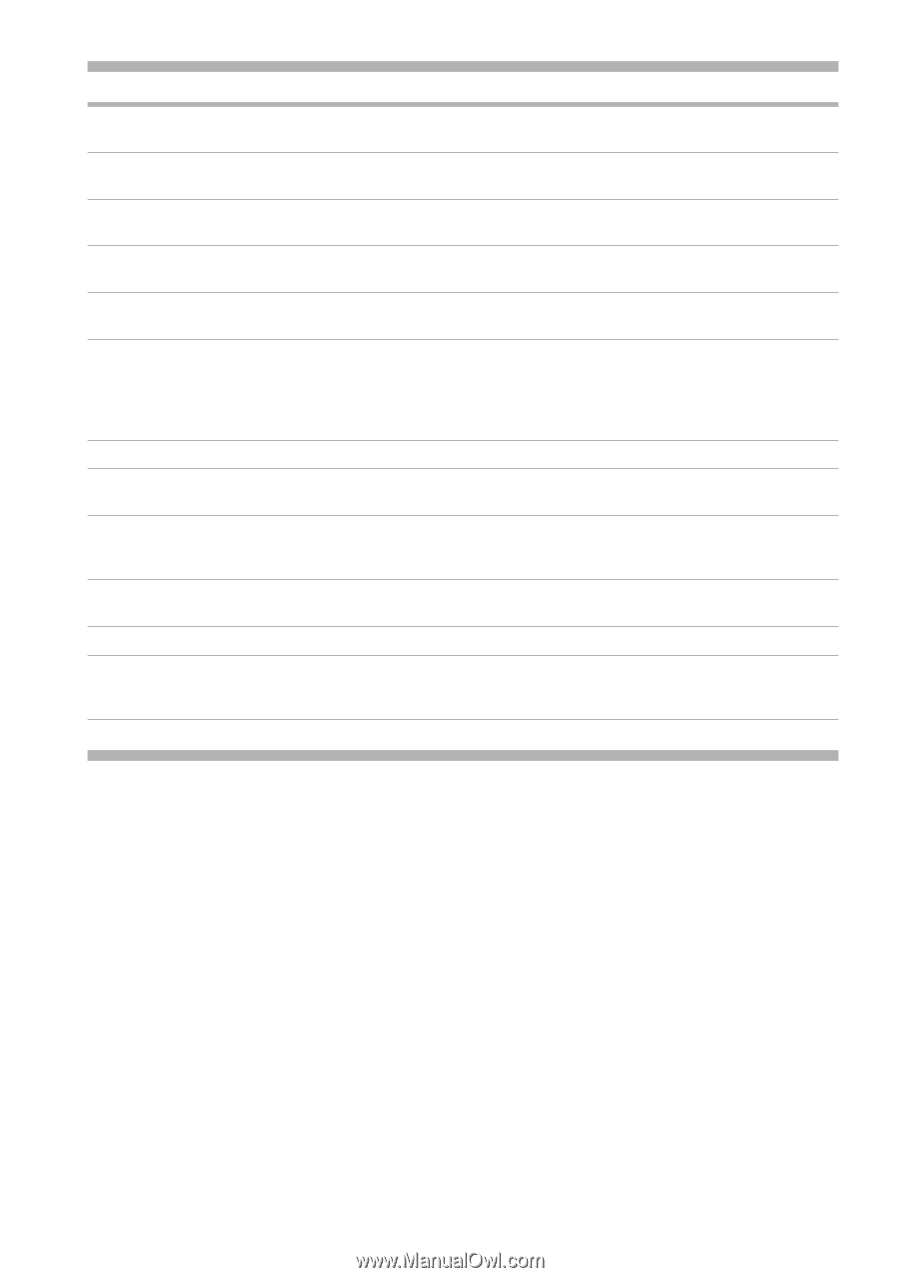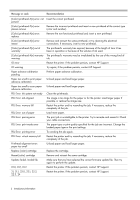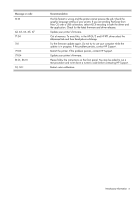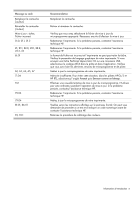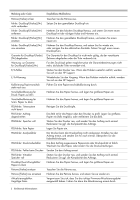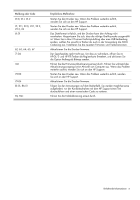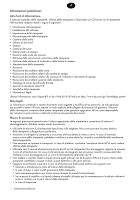HP Designjet T770 HP Designjet T770 & T1200 Printer Series - Introductory - Page 9
Message ou code, Recommandation
 |
View all HP Designjet T770 manuals
Add to My Manuals
Save this manual to your list of manuals |
Page 9 highlights
Message ou code Remplacer la cartouche [couleur] Réinstaller la cartouche [couleur] Mise à jour : échec. Fichier incorrect 01.0, 01.1, 01.2 21, 21.1, 22.0, 22.1, 22.2, 22.3, 24 61:01 62, 63, 64, 65, 67 71.04 74.1 79:03 79:04 81:01, 86:01 94, 94.1 Recommandation Remplacez la cartouche. Retirez et réinsérez la cartouche. Vérifiez que vous avez sélectionné le fichier de mise à jour du microprogramme approprié. Réessayez ensuite d'effectuer la mise à jour. Redémarrez l'imprimante. Si le problème persiste, contactez l'assistance technique HP. Redémarrez l'imprimante. Si le problème persiste, contactez l'assistance technique HP. Le format de fichier est incorrect et l'imprimante ne peut pas traiter la tâche. Vérifiez le paramètre de langage graphique de votre imprimante. Si vous envoyez une tâche PostScript depuis Mac OS sur une connexion USB, sélectionnez le codage ASCII dans le pilote et dans l'application. Vérifiez que vous avez bien les dernières versions de microprogramme et de pilote. Mettez à jour le microprogramme de votre imprimante. Mémoire insuffisante. Pour éviter cette situation, dans les pilotes HP-GL/2 et HP RTL, sélectionnez l'onglet Avancé puis Envoyer comme un bitmap. Effectuez une nouvelle tentative de mise à jour du microprogramme. N'utilisez pas votre ordinateur pendant l'opération de mise à jour. Si le problème persiste, contactez l'assistance technique HP. Redémarrez l'imprimante. Si le problème persiste, contactez l'assistance technique HP. Mettez à jour le microprogramme de votre imprimante. Veuillez suivre les instructions affichées sur le panneau frontal. On peut vous demander de procéder à un test et d'indiquer un code numérique avant de contacter l'assistance technique HP. Relancez la procédure de calibrage des couleurs. Informations d'introduction 4